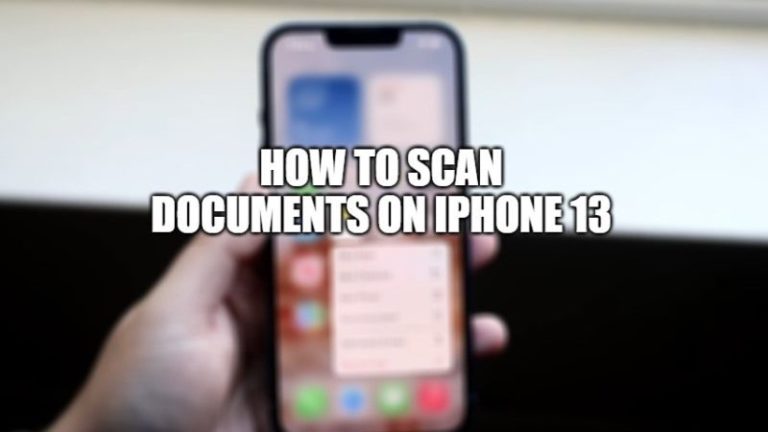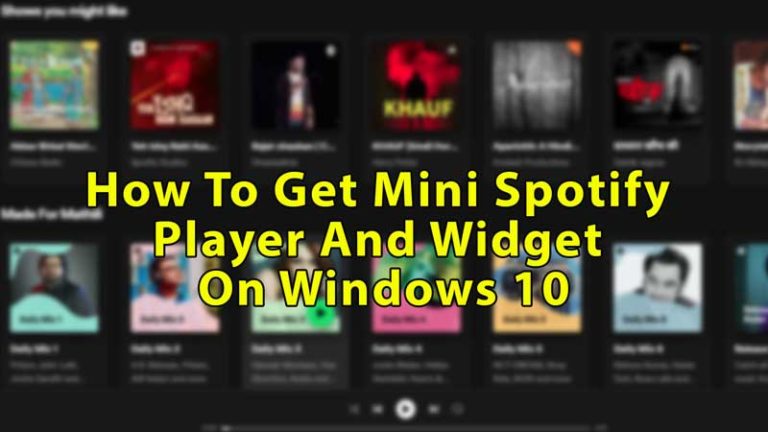Как исправить Live Text, не работающий в iOS 15
С запуском обновления iOS 15 Apple представила новую функцию под названием Live Text, которая может распознавать текст, когда он появляется в видоискателе камеры или на фотографии, которую вы сделали ранее, что позволяет вам выполнять различные действия. Но что делать, если эта функция не работает на вашем iPhone или iPad под управлением iOS 15? В этом руководстве мы расскажем, как исправить Live Text, не работающий в iOS 15 ниже.
Живой текст не работает в iOS 15? Вот как это исправить
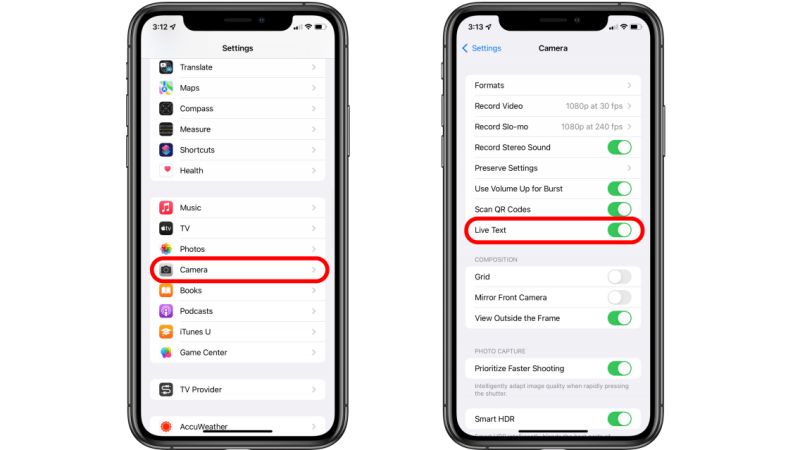
Live Text — одна из самых важных новых функций iOS 15. Вы можете использовать эту функцию на своем iPhone, чтобы получать текст с камеры и изображения, найденные на вашем устройстве Apple. После копирования текста вы можете выполнять быстрые действия, например, он позволяет захватить номер телефона магазина с возможностью позвонить.
Live Text также позволяет копировать адрес, чтобы прокладывать маршруты на Картах. Кроме того, с помощью функции OCR и оптического распознавания символов у вас также есть возможность скопировать рукописную заметку (или загрузить ее из ваших фотографий) и преобразовать ее в цифровой текст.
iPhone, совместимые с живым текстом
Прежде всего, вам нужно знать, что Live Text совместим не со всеми iPhone. Проверьте список устройств iPhone, которые поддерживают Live Text ниже (обратите внимание, что если вашего устройства нет в списке, эта функция не поддерживается):
- iPhone SE (2-го поколения)
- iPhone XS, iPhone XS Max, iPhone XR
- iPhone 11, iPhone 11 Pro, iPhone 11 Pro Max
- iPhone 12, iPhone 12 Mini, iPhone 12 Pro, iPhone 12 Pro Max
- iPhone 13, iPhone 13 Mini, iPhone 13 Pro, iPhone 13 Pro Max
- iPad 8-го поколения;
- iPad Pro 11 дюймов (начиная с 2018 года);
- iPad Pro 2021 года выпуска;
- iPad Air 3-го и 4-го поколения.
Как активировать живой текст в iOS 15
Иногда Live Text не включен по умолчанию на вашем устройстве iOS 15, поэтому, если он не работает на вашем iPhone, выполните следующие действия, чтобы активировать его еще раз:
- На вашем iPhone с iOS 15 откройте приложение «Настройки».
- После этого коснитесь приложения «Камера».
- В разделе «Камера» убедитесь, что тумблер рядом с «Живой текст» включен.
Изменить язык iPhone
Apple официально объявила, что на данный момент Live Text поддерживается этими языками: английским, немецким, китайским, испанским, португальским, французским и итальянским. Итак, вам нужно будет настроить свой iPhone на один из этих языков, а затем вы сможете без проблем использовать функцию Live Text. Чтобы изменить язык iPhone, выполните следующие действия:
- Перейдите в «Настройки» на устройстве iOS 15.
- Затем идите к генералу.
- Прокрутите вниз и нажмите «Язык и регион».
- В разделе «Язык iPhone» выберите один из предпочтительных языков, упомянутых выше, а затем включите переключатель рядом с «Живой текст».
- Сделанный.
Это все, что вам нужно знать о том, как исправить неработающий Live Text в iOS 15. Пока вы здесь, не забудьте узнать, как изменить фон Safari в iOS 15 и как исправить проблемы с приложением Календарь iOS 15.1.